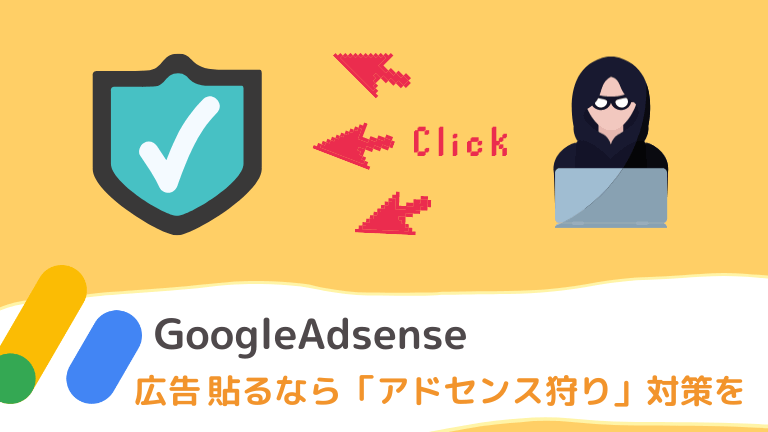Twitterで泣いてた人がいたよ。
アドセンス狩りとは?WordPressならプラグインで対策がおすすめ
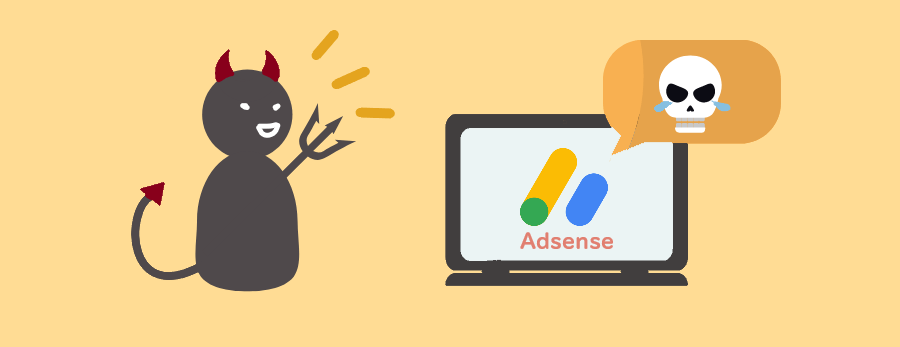
アドセンス狩りとは?ちょっとおさらい
アドセンス狩りっていうのは、
冒頭でも話したように「Google Adsense広告を狙った迷惑行為のこと」
サイトで掲載している広告を第三者によって不正に大量クリックされたり、広告コードを不正利用されることで掲載元のサイトに被害をもたらします。
意図せずそういう現象が起こることもあるようですが、最近では意図的にいやがらせ目的の「荒らし」行為として発生していることも少なくないんですよね…。
Twitterでもこのアドセンス狩りの被害に合った人をよく見かけます。。
アドセンス狩りに遭いまして、アドセンス広告剥がされました😂
あまり悲観的にはなっていなくて、一つ経験値積めたと思ってます🤔
皆さんお気をつけください〜⚠️#ブログ初心者
— なだ (@nada_blog_nada) November 16, 2020
喜んだのも束の間、、、
私にアドセンス狩りした人に告ぐ
人にこれして絶対にいいことないからね。
私はアドセンス狩りにあったとしても諦めないし、こういう姑息なこと大嫌いだから。あなたがこういうことしなくても幸せになれること祈ります。アドセンス狩りにあった方、対処法教えてください😭 pic.twitter.com/i3parhieSu
— あまりん@オトメなブログズボラー (@amarin_amari) December 16, 2020
Googleアドセンス狩り対策として、プラグインを導入しました🐯
『AdSense Invalid Click Protector Settings』
アドセンス狩りに遭うと1ヶ月くらい広告が表示されません😭
アドセンスに合格したばかりの方は、プラグインなどの対応をオススメします#ブログ仲間募集中#ブログ初心者と繋がりたい
— ブレイブ🍀恋愛心理学のタツジン (@okute_danshi) March 23, 2021
アドセンス狩りに合うとどうなるの?
自分のブログに貼ってるAdsense広告を、第三者によって不正に大量クリックされたり広告コードを不正利用されることでGoogleからアカウント停止をくらう可能性がある
自分が悪くなくても第三者から攻撃を受けることで Adsense広告が利用できなくなったりするので、被害に合わないように対策をしておきましょう。
WordPressならプラグインでの対策が最適解
アドセンス狩り対策は、WordPressユーザーならプラグインを使うのがおすすめ。
「Adsense Invalid Click Protector(AICP)」というプラグインで、
「何回以上は連続してクリックさせない」というアドセンス広告の表示制限の設定ができる。
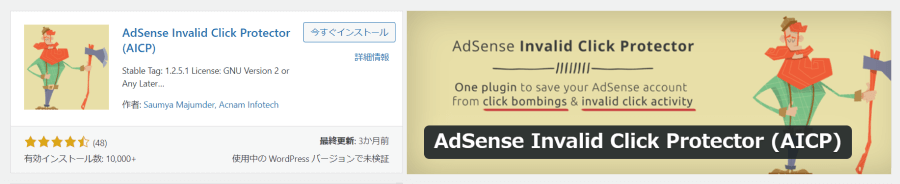
このプラグインで表示制限を有効にしておけば、
不審な連続クリックが発生した場合には「そのユーザーに対して広告表示を制限をかけてこれ以上クリックできないように」することができます。
これでアドセンス狩りにおさらば!
間違えやすい!正しいアドセンス狩り対策:「Adsense Invalid Click Protector(AICP)」の導入とショートコード化設定と使い方
さっそくAICPのインストールと設定をしていきましょう。
間違えないでほしいのがSTEP2で終わらないこと!
AdSense Invalid Click Protectorは、インストールして設定しただけじゃ有効されないので要注意。正しい使い方が必要です。
作業の手順
- プラグインをインストールする
- プラグインの設定をする
- AdSense広告コードをAICP有効のショートコードへ変換する
- ショートコードを広告コードとしてサイトに貼り付ける
STEP1:プラグインをインストールして有効化しよう
まずWordPressで「AdSense Invalid Click Protector」をインストールしていこう
WordPress管理画面で「プラグイン」➔「新規追加」を開く
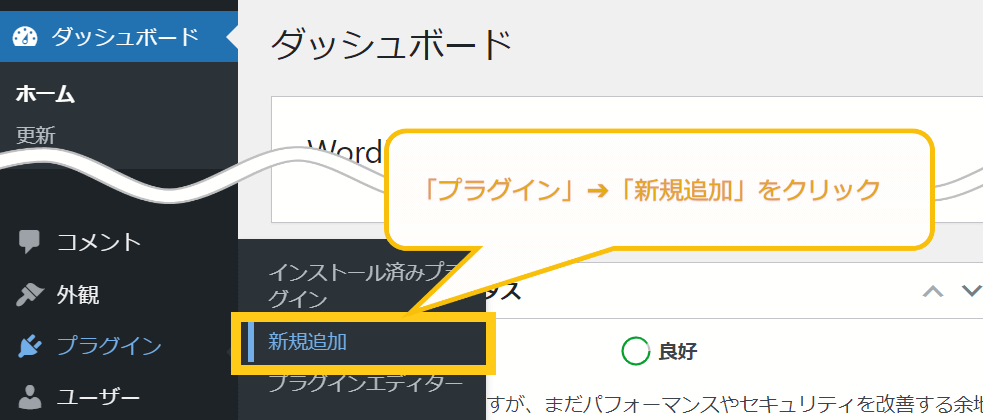
プラグイン名で検索をかけて「今すぐインストール」をクリック
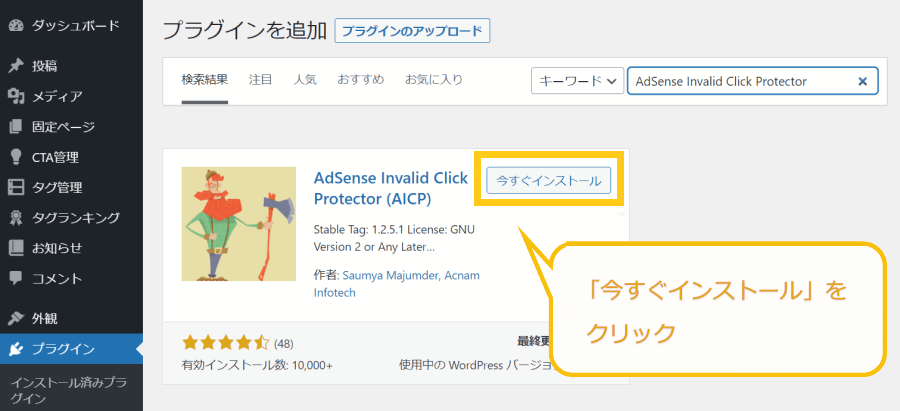
そのまま「有効化」しちゃおう
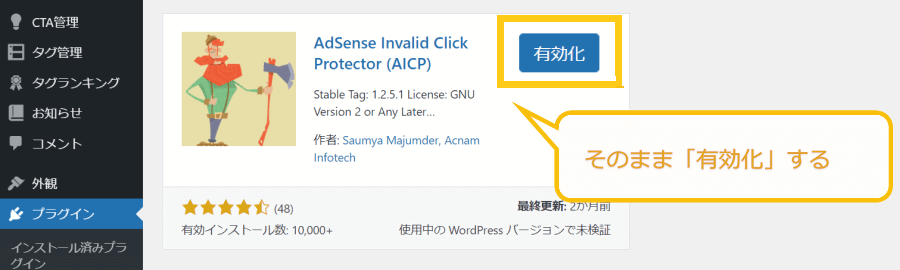
STEP2:プラグインの設定をしよう
1プラグイン一覧の画面へ遷移するのでAICPの「設定」をクリック
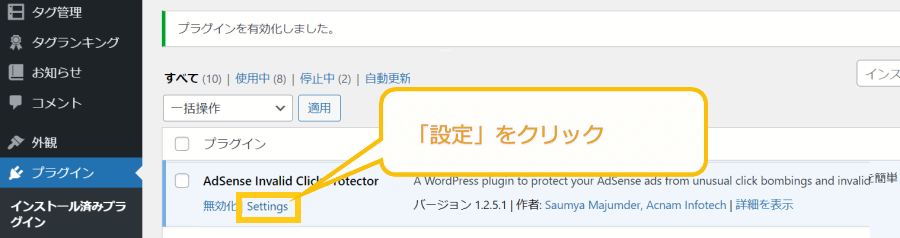
設定欄で特に変更する箇所はないのでデフォルトのままでOK
どんな設定項目があるかだけチェックしとこう
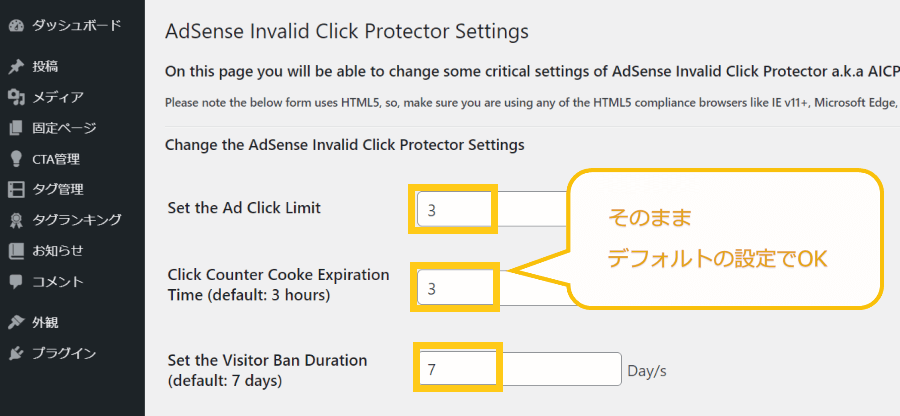
設定項目の説明
- Set the Ad Click Limit ・・・ 広告クリック回数の上限
- Click Counter Cooke Expiration Time ・・・クリック回数をみる時間間隔
- Set the Visitor Ban Duration ・・・ブロック(広告を非表示に)する期間
例えばデフォルトの「3」「3」「7」の設定の場合
➔ 「3時間以内に3回クリックで7日間ブロックする」という意味合いになる
これでプラグインのインストールと設定は完了
よし、できたぞ!っと・・・
ここで終わらないように注意
STEP2までで終わってしまう人が多いんですが、
本当に「AICP」を有効にしてアドセンス狩りを対策するにはSTEP3~4の作業が必要なので忘れないようにしよう!
AdSense Invalid Click Protectorは、インストールして設定しただけじゃ有効されません。
各所で紹介しているやり方はSTEP2で終わってるものが多いんですが、
実際は「AICPを有効化したショートコードへ変換してそれを広告コードとしてサイトに貼る必要がある」ので忘れないようにしましょう。
STEP3:アドセンス広告コードをAICP有効のショートコードへ変換しよう
では、そのAICPを有効にするショートコード化をやっていきましょう。
それにはショートコードを作成する別プラグインが必要なのでインストールして使っていくよ。
WordPressの「プラグイン」➔「新規追加」をクリック
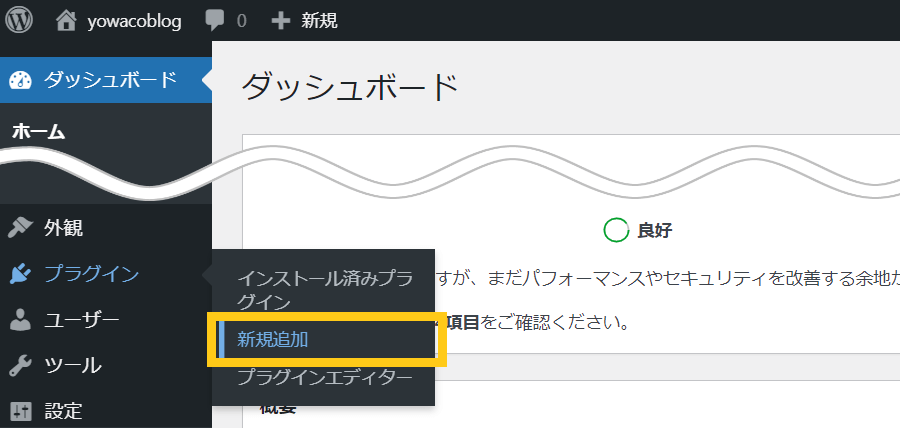
「Code Snippets」を検索してインストールして、そのまま有効化しよう
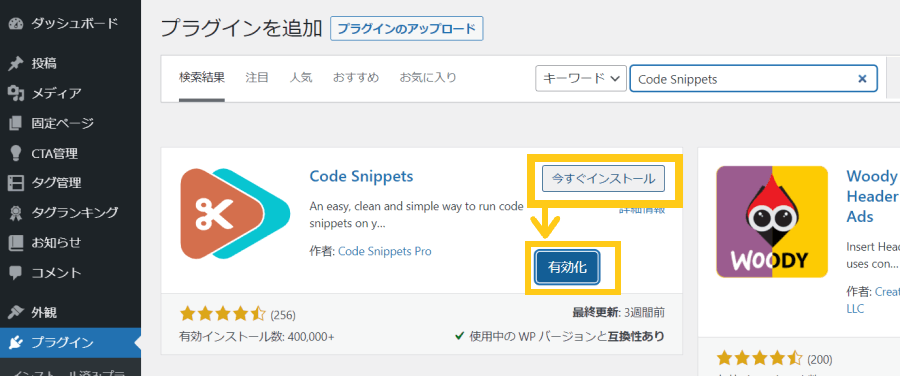
ダッシュボードの左カラムに追加された「Snippets」から「Add new」をクリック
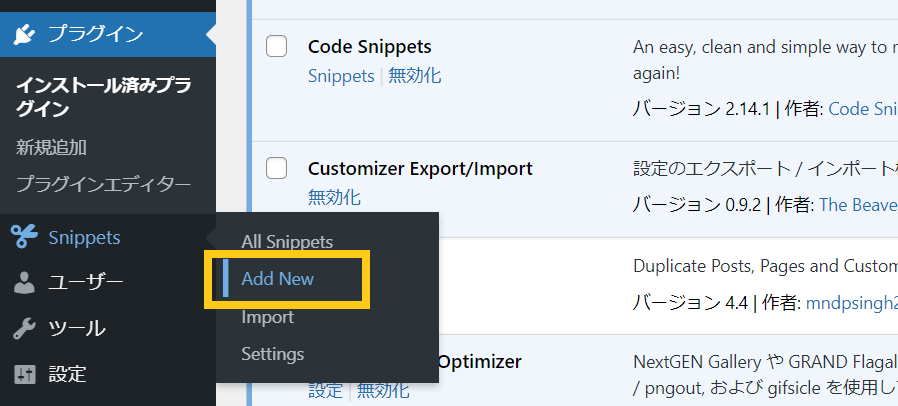
Snippetsの新規追加画面でアドセンス広告コードを1つ1つショートコード登録していこう
- 「タイトル」・・・スニペット一覧で自分がわかりやすい名前でOK
- 「Code」・・・以下のphpコードをコピペする
function ad01Func() {
if( aicp_can_see_ads() ) {
$adCode = ‘
<div class=”aicp”>
<<ここに広告ユニットを貼り付ける>>
</div>’;
return $adCode;
} else {
return ‘<div class=”error”>広告の表示がブロックされています。</div>’;
}
}
add_shortcode(‘ad01’, ‘ad01Func’);
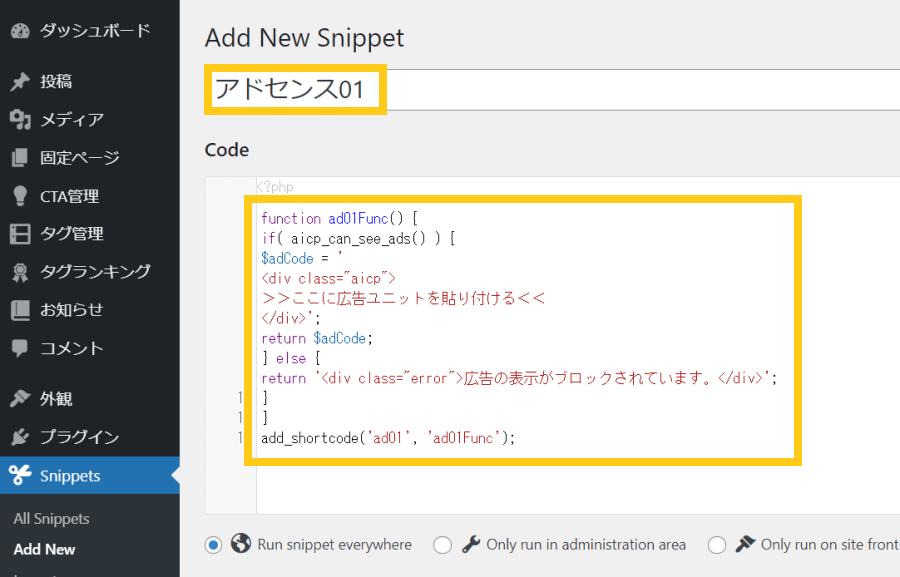
コピペしたコードの「<<ここに広告ユニットを貼り付ける>>」の箇所にアドセンス広告コードを置き換えて入力する
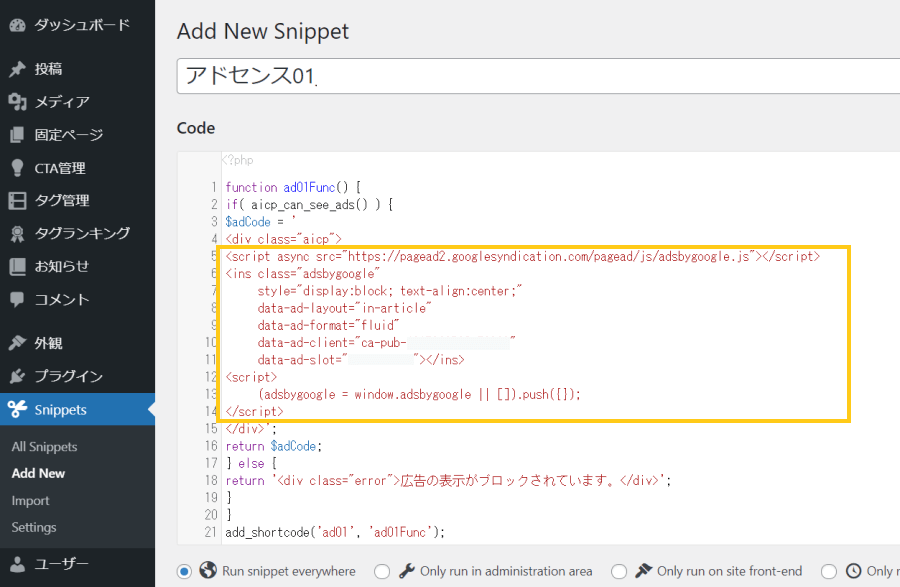
ページ下部の「保存」をクリックして、ショートコード登録は完了
作成されたショートコードは[ad01]

他にも広告ユニットがある場合は、「Add new」ボタンを押して1⃣~6⃣同じ要領でショートコードを作成していこう

ここで注意必要なのが 登録する広告コード別に「ショートコード名」「function名」を変えるという点
注意する点
コピペするphpコードの赤字部分は広告コードごとに変えて登録しよう
例)ad01 , ad02 , ad03 , ad04・・・
function ad01Func() {
if( aicp_can_see_ads() ) {
$adCode = ‘
<div class=”aicp”>
<<ここに広告ユニットを貼り付ける>>
</div>’;
return $adCode;
} else {
return ‘<div class=”error”>広告の表示がブロックされています。</div>’;
}
}
add_shortcode(‘ad01‘, ‘ad01Func’);
たとえば、登録のタイトルを「アドセンス02」として
ショートコード名を「ad02」ファンクション名を「ad02」とすると内容はこのようになるよ
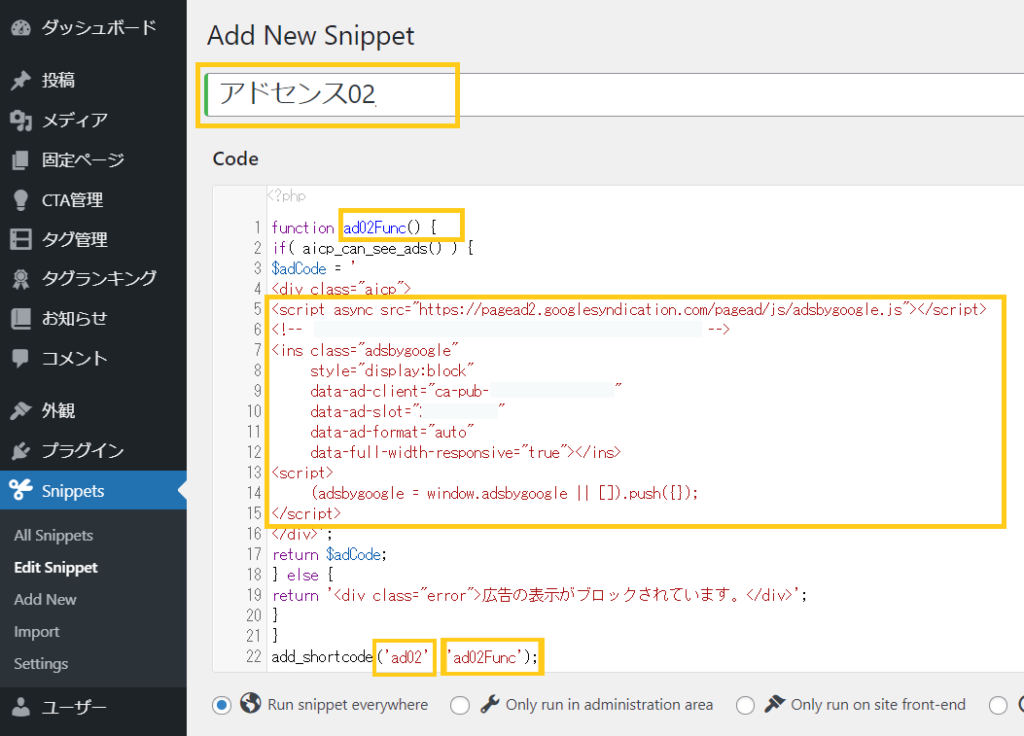
登録タイトルを「アドセンス03」
ショートコード名を「ad03」、ファンクション名を「ad03」とするとこうなる
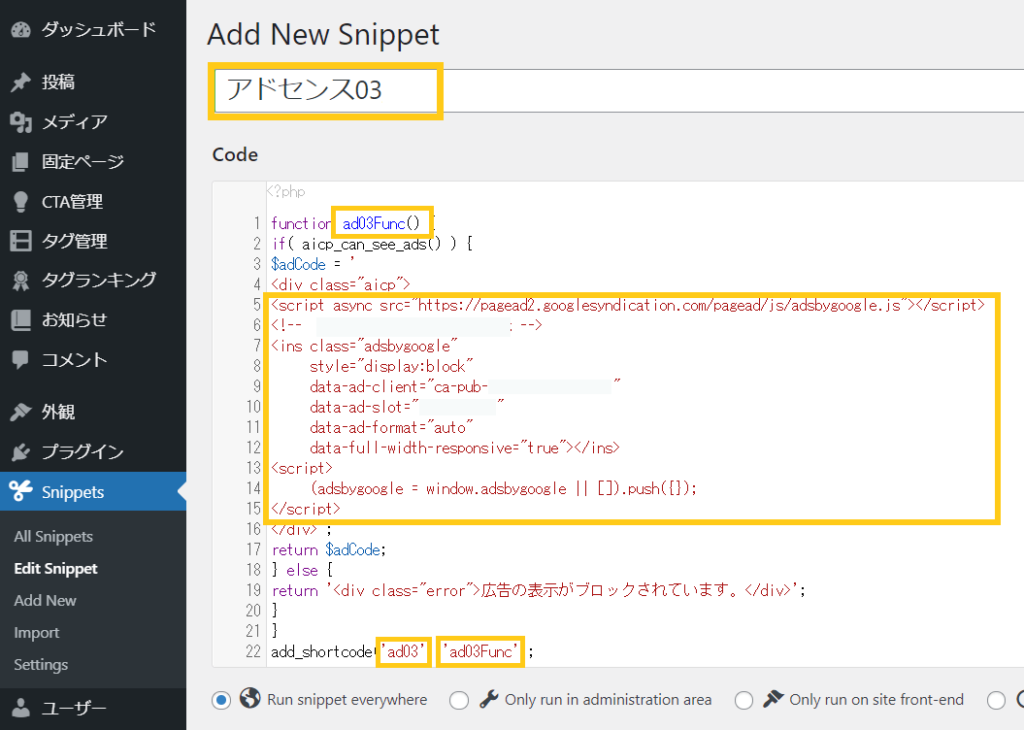
これでAICP有効のショートコードへの変換(ショートコード化)は完了!
STEP4:発行したショートコードをサイトに貼り付けよう
1さいごに、作成したショートコードをサイトに貼ればOK
ショートコードはこの形で入力する!
ショートコードを半角 [ ] で囲って、[ショートコード名]と入力する
例)[ad01][ad02][ad03]
「記事作成画面」「ウィジェット」など
広告を設置したい箇所でショートコード[ad01]と入力する
※貼り付けの際はテキストではなくビジュアルモードで入力すること
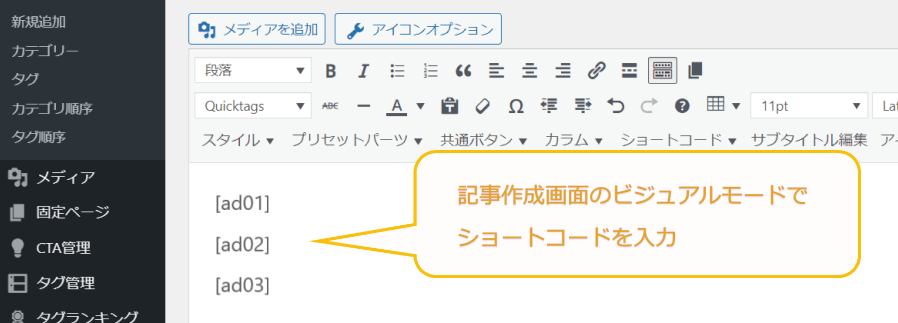
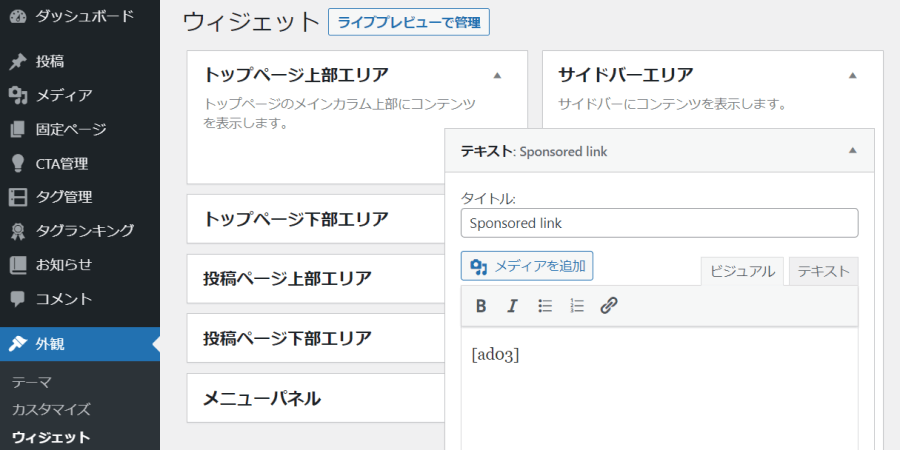
広告の表示確認をしてみよう
記事内で広告を貼った場合はプレビューでは表示されないので記事を「公開」してから確認してみてね!
今回よわこは記事内広告とディスプレイ広告、2種類使ってみました~。
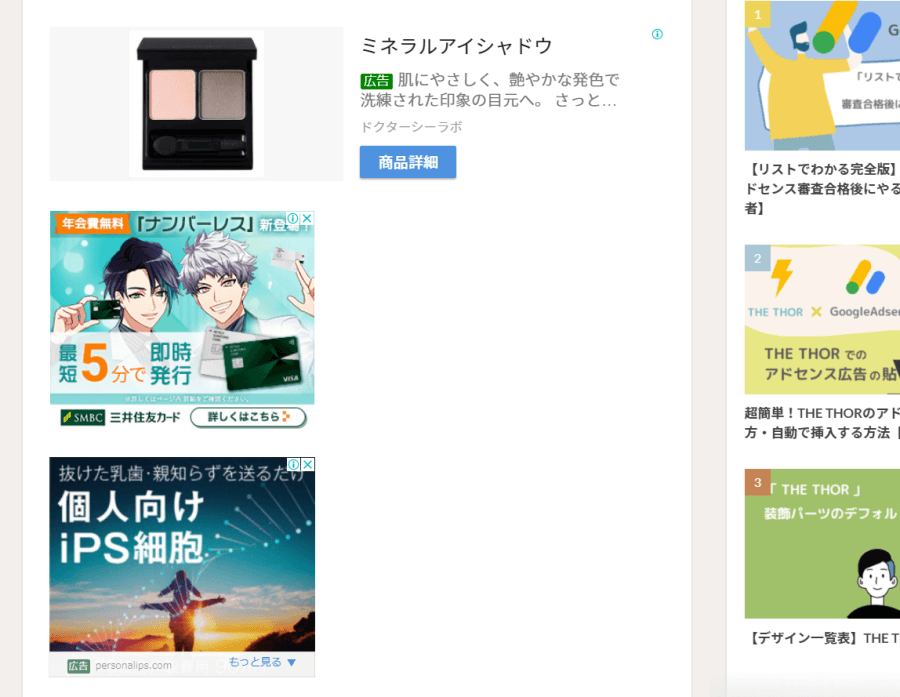
この広告に対してアドセンス狩りのような不審なクリックが発生した場合は
WordPressダッシュボードで状況が確認できるよ
- Total no. of Blocked Users・・・今までブロックされたユーザーの総数
- Blocked Users in last 24 hrs・・・過去24時間にブロックされたユーザー数
- Blocked Users in last 6 hrs・・・過去6時間にブロックされたユーザー数
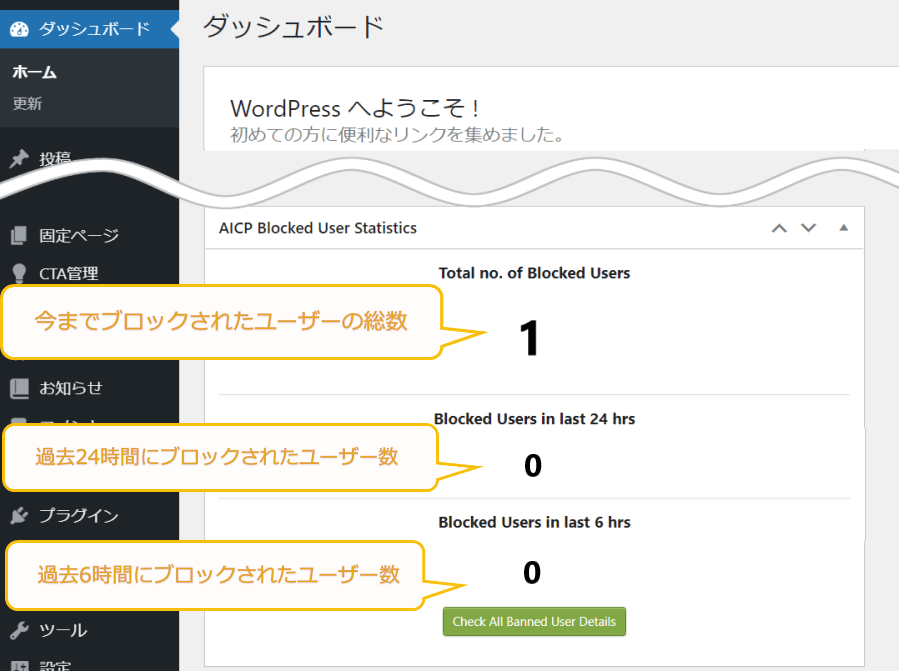
「Banned User Details」の画面では、
広告クリックの制限を超えたユーザーのリストが確認できるよ!簡単に言えばブラックリストです(笑)
あとは、ブロックされたIPアドレスを確認したり手動で削除することも可能。
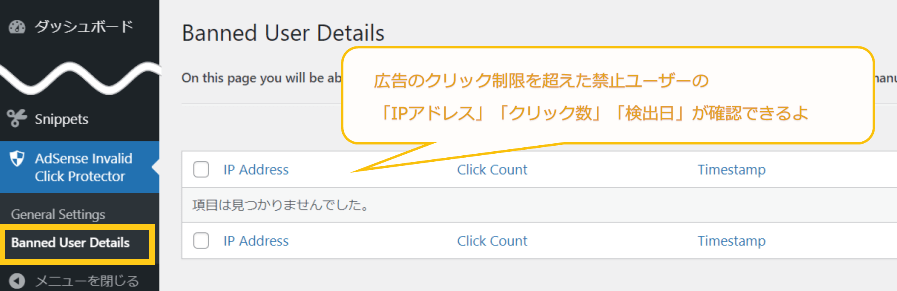
不審なクリックをするユーザー(IP)に関しては、Googleアナリティクスでも調べることが可能ですよ。
これに関してもまた別途記事で紹介していきたいと思います、ではまた~/
[afl1]